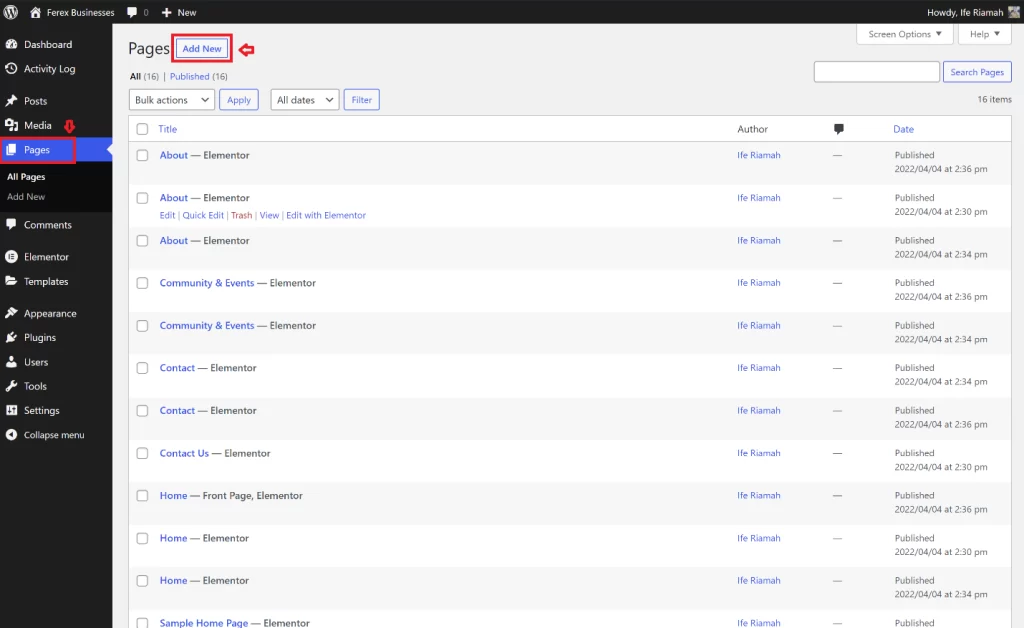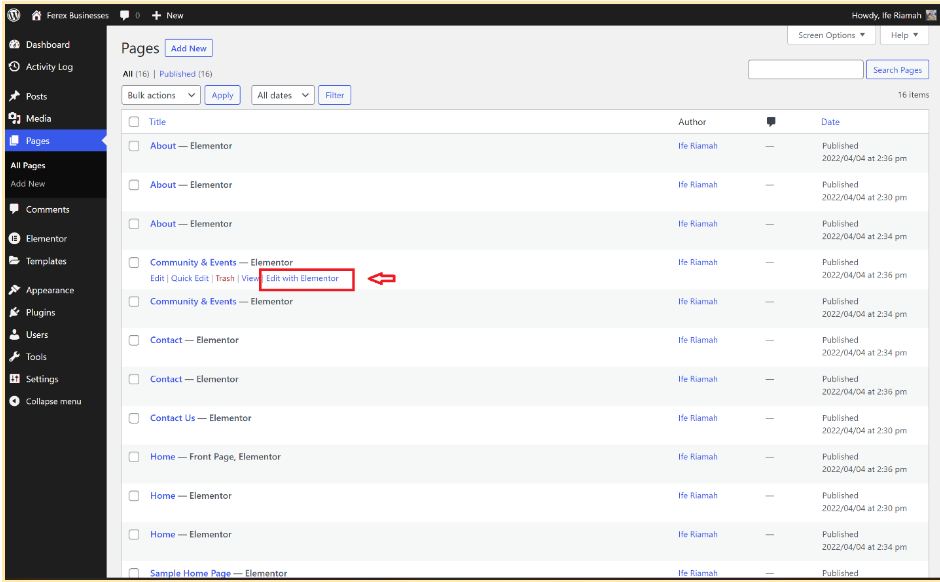ELEMENTOR СТРАНИЦЫ
как создать и редактировать в Elementor страницы
Как создать и редактировать страницы в Элементор
Редактор и конструктор сайтов Elementor pro работает совместно с WordPress. Когда вы создаете новую страницу для редактирования с помощью Elementor, вам сначала необходимо создать страницу в WordPress, а затем выбрать «Редактировать с помощью Elementor».
Как создать в Elementor страницы
- На панели управления WordPress выберите вкладку «Страницы».
- Нажмите «Добавить новую».
или
- Выберите «Создать»> «Страница» в панели администратора.
- Нажмите «Изменить с помощью Elementor».
Как редактировать существующие страницы
Для существующих страниц вы можете выбрать Редактировать с помощью Elementor прямо на панели управления WordPress.
- На панели управления WordPress перейдите на вкладку «Страницы».
- Наведите курсор на название страницы
- Выберите Редактировать с помощью Elementor.
Шаблон страницы
Когда вы используете тему для своего веб-сайта, вы получаете одностраничные шаблоны вашей темы. С Elementor вы можете управлять макетом и дизайном одностраничных шаблонов.
Важно! Одностраничный шаблон предназначен для применения дизайна к странице с использованием динамических виджетов, а НЕ для добавления контента (виджет изображения, текстовые виджеты и т. д.) непосредственно в шаблон.
- Перейдите в «Шаблоны» > «Конструктор тем» > «Один» > «Добавить новый», выберите «Один» в раскрывающемся списке, а в разделе «Выбрать тип сообщения» выберите «Страница» и нажмите «Создать шаблон».
- Выберите блок страницы и вставьте. Альтернативно, вы можете разработать свой собственный.
- Нажмите значок шестеренки в левом нижнем углу панели виджетов, чтобы выбрать конкретную страницу в качестве примера предварительного просмотра при редактировании.
- Редактируйте любые элементы по своему усмотрению. После завершения проектирования нажмите «Опубликовать».
- Выберите условие. Нажмите, чтобы узнать об условиях.